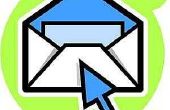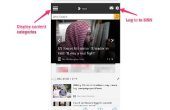Om een Outlook-account op uw iPhone te openen, door de inheemse Mail app of Microsofts eigen versie van Outlook voor iOS apparaten te gebruiken. Hoe u over het opzetten van uw Microsoft Outlook-account gaat verschilt enigszins afhankelijk van welke van deze twee oplossingen die u kiest.
Gebruik de Native iOS Mail App
Stap 1

Open de instellingen app op je iPhone en selecteer Mail, contacten, agenda's.
Stap 2

Kies Voeg Account toe op de belangrijkste Mail, contacten, agenda's scherm.
TipAfhankelijk van het aantal accounts die momenteel zijn ingesteld voor gebruik op uw iPhone, wellicht u scroll naar beneden om te zoeken op de Add Account knop.
Stap 3

Selecteer Outlook.com als accounttype op het scherm Add Account.
Stap 4

Voer uw naam, volledige Outlook-e-mailadres en het wachtwoord van uw Outlook-account in de betreffende velden. Tik op de knop volgende in de hoogste-juiste hoek wanneer u bent klaar om te voltooien de accountconfiguratie.
TipNadat u uw Outlook-account met behulp van de Montages app ingesteld, selecteer het postpictogram kraan op het het scherm van het iPhonehuis voor toegang tot de Mail app. op het scherm van de postvakken wilt weergeven van uw Outlook-postvak in uw Outlook-account. Hier kunt u controleren op nieuwe e-mail, berichten verzenden en toegang tot veel van Outlook.com van andere e-mailfuncties.
Gebruik de Microsoft Outlook-App
Stap 1
Open de App opslag op uw iPhone en zoeken naar de Microsoft Outlook -app. de app detailpagina te openen in de App Store, tik op de knop gratis en volg de instructies downloaden en installeren van de app op uw iPhone.
Stap 2
Microsoft Outlook app opent nadat de installatie is voltooid en selecteer Add Account.
TipNadat u de eerste account in de Outlook-app toevoegen, tik op het pictogram van Montages in de hoogste-juiste hoek van het belangrijkste scherm en selecteer Add Account latere e-mail accounts toe te voegen.
Stap 3

Kies Outlook.com als uw accounttype.
TipZoals bij de bureaubladversie van Outlook, kunt u ook het Outlook-app voor iOS apparaten voor het beheer van niet-Microsoft-e-mailaccounts, waaronder Gmail, Yahoo Mail, Exchange, iCloud en elke IMAP gebaseerde e-mailaccount.
Stap 4

Voer uw volledige Outlook-e-mailadres en bijbehorende wachtwoord in de betreffende velden en tik vervolgens op de knop Aanmelden.
Stap 5
Tik op Ja om te bevestigen dat u wilt dat de Outlook-app voor het synchroniseren van uw berichten en andere gegevens.
TipNadat u uw account hebt ingesteld, tik op het pictogram E-mail in het menu langs de bovenkant van het scherm om te controleren op nieuwe e-mail en berichten kunt sturen. Voor extra tips over het gebruik van de iOS-versie van Outlook, bezoek Microsofts Frequently Asked Questions pagina.
Outlook Web App
Als u het Office 365-platform gebruikt, er is een iOS-versie van OWA voor iPhone app die u kunt installeren op uw iPhone toegang tot uw account. De app is een gratis te downloaden uit de App Store, maar u moet worden ingeschreven op de nieuwste versie van Office 365 voor bedrijven om het te gebruiken.